Slik skriver du ut fra en Chromebook ved hjelp av Google Cloud Print
Google Chromebook / / March 17, 2020
Sist oppdatert den

Googles Chromebook lar deg ikke koble en skriver direkte til den og skrive ut. Men du kan skrive ut eksternt med Google Cloud Print. Dette er hvordan.
Googles Chromebook lar deg ikke koble en skriver direkte til den og skrive ut siden du ikke kan installere drivere på den. Her er en titt på hvordan du administrerer Google Cloud Printers slik at du kan skrive ut fra Chromebook over ditt lokale nettverk, eller hvor som helst enheten er koblet til Internett.
Administrere Google Cloud Printers
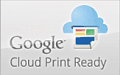 Du kan sette opp en Cloud Ready Printer. Disse tilbys av flere selskaper og har Google Cloud Print Ready-logoen på seg. Hvis du har en Cloud Ready-skriver, er det mye enklere å konfigurere.
Du kan sette opp en Cloud Ready Printer. Disse tilbys av flere selskaper og har Google Cloud Print Ready-logoen på seg. Hvis du har en Cloud Ready-skriver, er det mye enklere å konfigurere.
En annen kul ting er at du kan skrive ut til praktisk talt alle FedEx Office fra Chromebook, PC, smarttelefon eller nettbrett. For mer, sjekk ut FedEx-nettstedet.
Det andre alternativet du har er å sette opp en skriver med en datamaskin som kjører Google Chrome. lar deg skrive ut eksternt til støttede skrivere fra Chromebook. Ofte vil dette være tradisjonelle skrivere som er koblet til en annen datamaskin.
Legg til en tradisjonell skriver til Cloud Print-enheter
Forsikre deg om at datamaskinen du er på på dette tidspunktet, har en skriver koblet til den, satt opp og slått på.
Hvis du vil legge til en ny skriver, åpner du Chrome og går til Innstillinger> Vis avanserte innstillinger og bla ned under Google Cloud Print, klikk på Administrer.
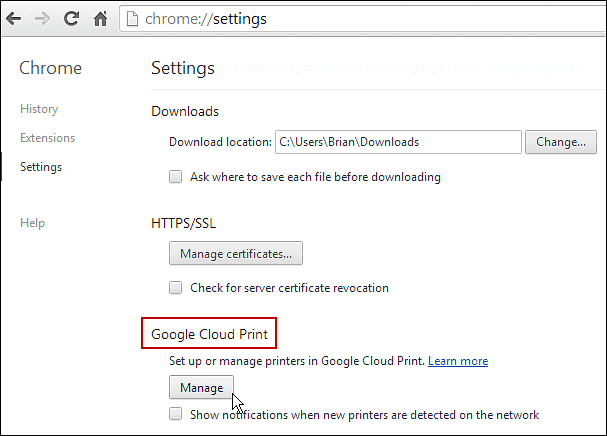
Der vil du se en liste over skrivere som for øyeblikket er på listen under Mine enheter. Klikk på Legg til skrivere.
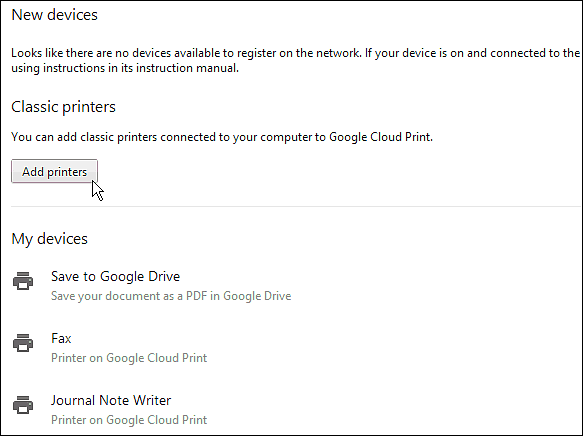
På neste skjermbilde ser du den fysiske skriveren som er koblet til. Sjekk det og klikk Legg til skrivere.
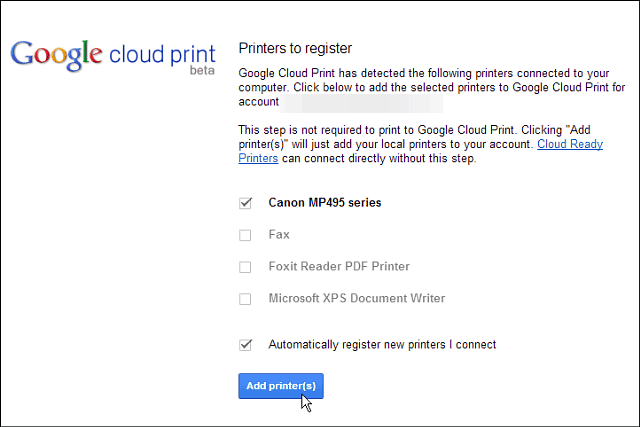
Suksess! Skriveren er klar til bruk. Husk at for å skrive ut på den, må du ha den og datamaskinen den er koblet til. Dette er for klassiske skriver-scenarier, og Cloud Ready-skrivere er alltid tilkoblet og krever ikke PC-oppsett.
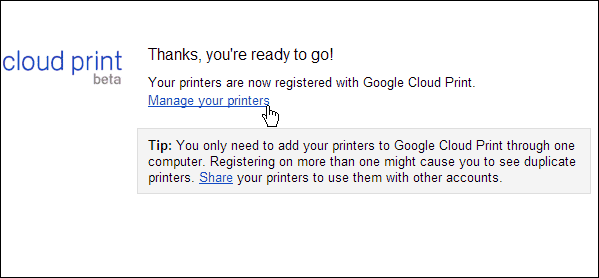
Skriv ut fra Chromebook til klassisk skriver
Nå på Chromebook, hvis du har et dokument fra Google Drive, SkyDrive eller noe du vil skrive ut når du gjør det, vil den klassiske skriveren du la til, være oppført og klar til å gå.
Her skriver jeg ut et Word-dokument fra SkyDrive. Bare trykk på skriverikonet eller bruk hurtigtasten Ctrl + P.
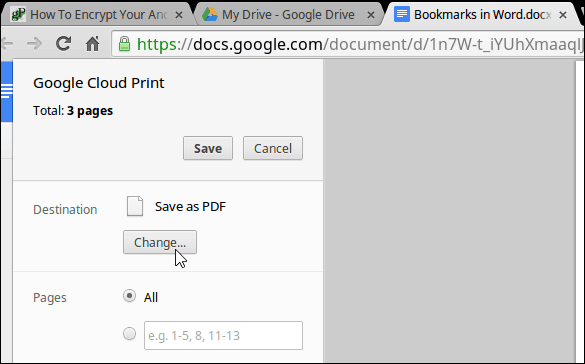
Så for Destinasjonen, endre den til skriveren du ønsker. I dette tilfellet, min Canon MP495 som er koblet til en Windows 8.1 laptop.
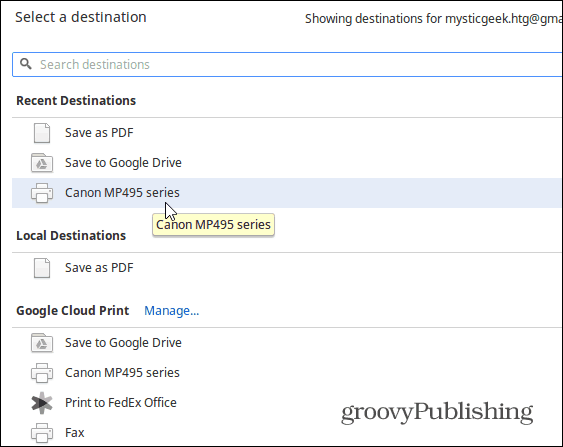
Det er alt som er til det. Husk selvfølgelig at du kan bruke Cloud Print til nettbrett, smarttelefoner og andre datamaskiner og enheter. Du trenger bare å installere Cloud Print-appen først. For en steg-for-trinn om hvordan du gjør det, sjekk ut artikkelen vår om utskrift fra Nexus 7 ved bruk av Cloud Print.
